ps怎么快速去掉背景上面的文字保持背景不变?本文给电子数码爱好者聊聊数码产品中对于遇上PS怎么把字去掉不伤背景等问题,我们该怎么处理呢。现在让我们一起往下看吧,希望能帮你解决到相关问题。
ps怎么快速去掉背景上面的文字保持背景不变
1、使用修补工具去除文字。
如果图片的背景色彩或图案比较一致,使用修补工具就比较方便。具体的操作是,选取修补工具,在公共栏中选择修补项为“源”,关闭“透明”选项。然后用修补工具框选文字个性签拖动到无文字区域中色彩或图案相似的位置,松开鼠标就完成复制。修补工具具有自动匹配颜色的功能,复制出的效果与周围的色彩较为融合,这是仿制图章工具所不具备的。
2、修复画笔工具
操作的方法与仿制图章工具相似。
按住Alt键,在无文字区域点击相似的色彩或图案采样,然后在文字区域拖动鼠标复制以复盖文字。
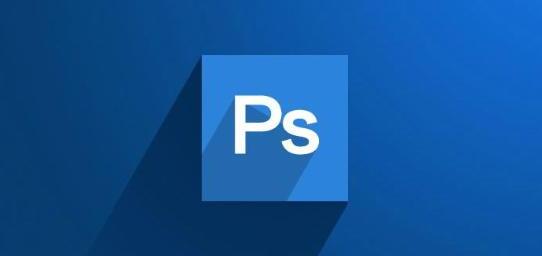
3、某些背景色为垂直线性渐变颜色的图标,有一个方便的方法去除文字。
方法是,用矩形选框工具在无文字区域中作一个选区,选区不宜太宽,高度应高于文字。然后按住Ctrl+Alt键,连续按方向键(→或←),直至完全复盖文字则可。
PS怎么把字去掉不伤背景
步骤一:打开【PS】,在左侧工具栏选择【套索工具】,然后选框中文字的区域,调出【填充】选项框,快捷键是【Shift+F5】,将【内容】选择为【内容识别】,再点击【确定】,按【Ctlr+D】取消选区即可;
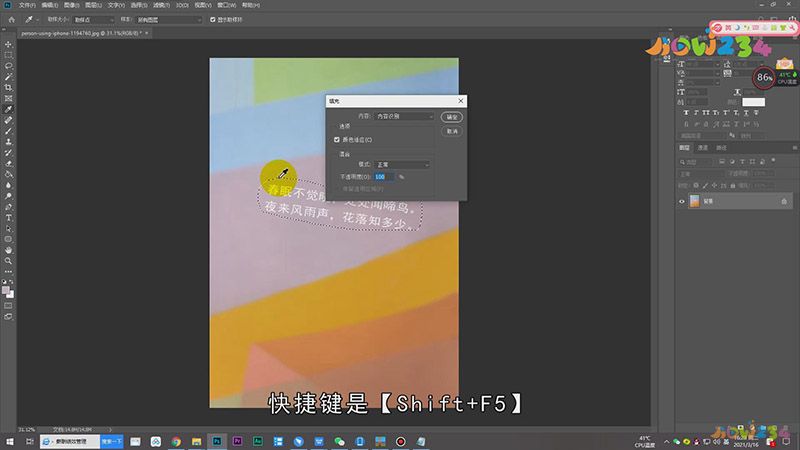
步骤二:或者使用【污点修复画笔工具】,按住鼠标对文字进行涂抹,涂抹的面积不要太大,还可以使用【修补工具】,鼠标选择文字区域,然后拖动鼠标知道文字消失即可。
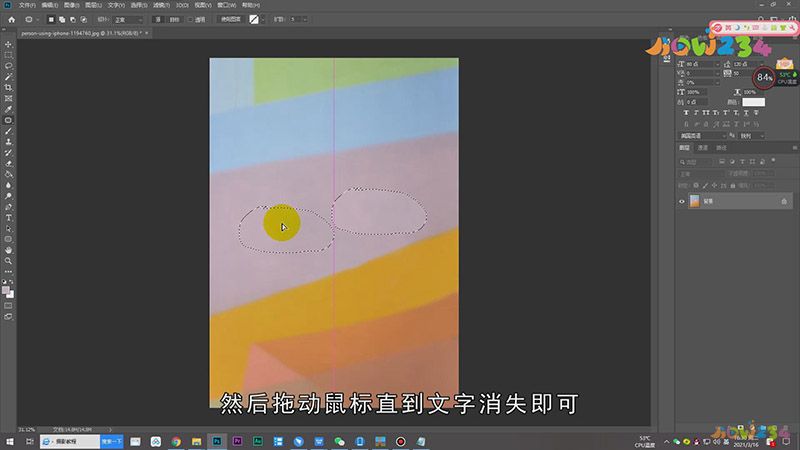
总结
本图文教程演示机型:组装台式机,适用系统:Windows 10,软件版本:Adobe Photoshop CC 2019;以上就是关于PS怎么把字去掉不伤背景的全部内容,希望本文的介绍能帮你解决到相关问题,如还需了解其他信息,请关注本站其他相关信息。
